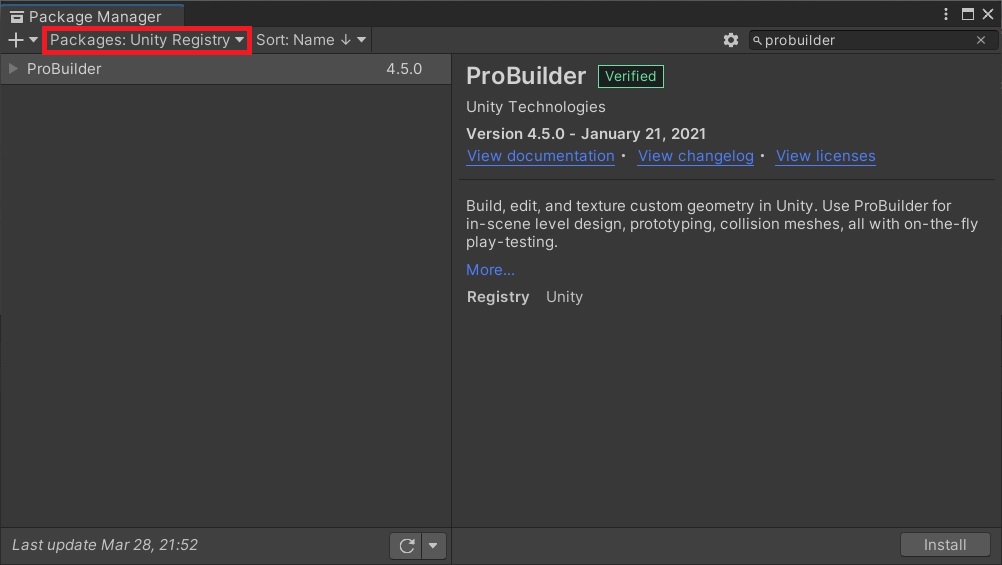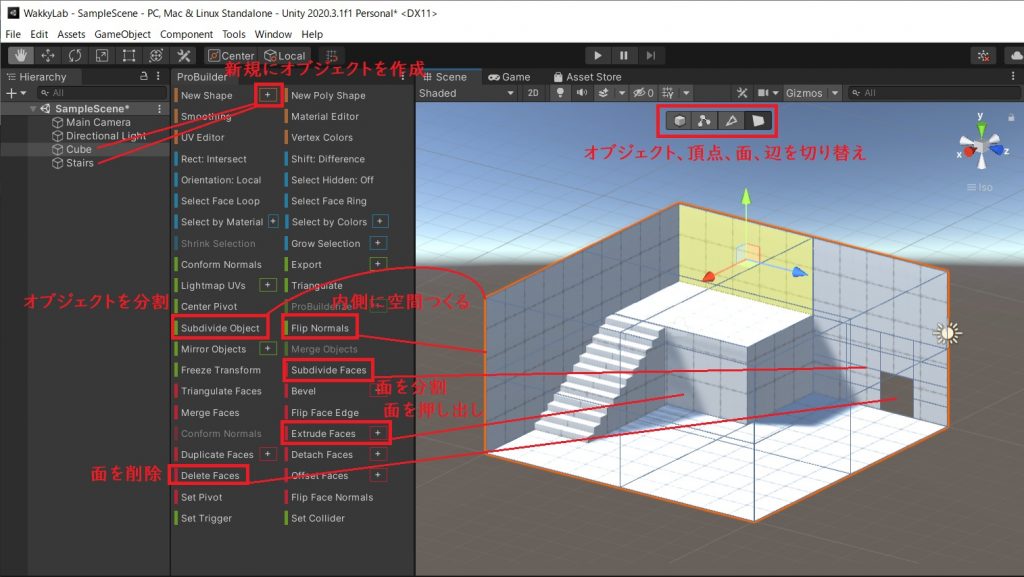ProBuilderを使ってみる
Unityで3DのステージをつくるのにProBuilderを使うとサクッと作れると聞いたので今回使ってみた。
開発環境
Windows 10
Unity 2020.3.1.f1(LTS)
ProBuilderをInstallする
まずUnityを開いてWindow → Package Managerを開く。そこでPackagesをUnity Registryに切り替えてprobuilderで検索すると出てくるので、installを押してしばらく待てばインストール完了。
簡単な部屋を作ってみる
インストールしたらTools → ProBuilder → ProBuilder WindowでProBuilderのウィンドウを開く。あとはCubeを置いて一部を押し出したり、壁を分割して穴をあけてドアを作ったり、階段を置いたりしてそれっぽい部屋をつくった。習うより慣れろ的な操作感なので細かく説明はしないけど、大体以下のような操作をしながらつくった。
詳しい操作は公式のチュートリアルの動画がわかりやすい。
初めて使ったけどこれはなかなか便利。ちょっとしたダンジョンや室内のステージを作る時にはこれを使えば事足りそうだし、後からアセットやモデルを追加するにしてもイメージしたステージのプロトタイプをさっと作るのにも良さそう。
ひとまず今日はここまで。